Dalam MS.Excel fungsi IF digunakan untuk menguji apakah suatu syarat itu terpenuhi atau tidak.
Apabila syarat tersebut terpenuhi, kita sebut saja itu adalah kondisi benar dan apabila syarat tersebut tidak terpenuhi maka kita sebut saja itu adalah kondisi tidak benar.
Dalam menggunakan fungsi IF, kita harus memahami benar syarat yang kita berikan sehingga kita akan mudah mengekspresikan logika yang menjadi syarat tersebut.
syntax : =IF(logical_test;[value_if_true];[value_if_false])
- logical_test, logika yang diisi dengan nilai atau ekspresi untuk menghasilkan nilai benar (TRUE) atau nilai salah (FALSE). Operator pembanding digunakan untuk pengisian logika ini antara kondisi dan syarat.
- value_if_true,diisi dengan nilai apabila logika bernilai benar(TRUE), Untuk nilai yang bertipe teks maka penulisannya diapit oleh tanda petik (" ")
- value_if_false,diisi dengan nilai apabila logika bernilai salah (FALSE).
Contoh :
Showroom mobil akan membedakan harga type mobil dengan tabel seperti di bawah ini :
Soal (syarat):
Kolom Merk diisi dengan ketentuan :
- Jika Type bernilai Baleno maka isi kolom Merk dengan Suzuki
- Jika Type bernilai Terano maka isi kolom Merk dengan Nisan
- Jika Type bernilai Baleno maka isi kolom Harga dengan 150000000
- Jika Type bernilai Terano maka isi kolom Harga dengan 200000000
Penyelesaian kolom Merk
Ada dua cara penyelesaian terhadap soal di atas, cara pertama dengan menggunakan satu fungsi IF atau yang sering disebut dengan IF TUNGGAL, sebagai berikut :
Cara pertama tersebut mempunyai kelebihan dan kekurangan.
Kelebihannya yaitu cara penulisan rumus yang singkat, sedangkan kekurangannya yaitu ketelitian dalam menghasilkan data, sehingga apabila ada syarat atau kode yang tidak terpenuhi akan tetap terisi dengan nilai salah.
Seperti contoh soal di atas, apabila dalam Type ada "Avanza", karena tidak memenuhi syarat yang ditentukan, maka yang akan dijalankan adalah bagian nilai yang salah. Maka type "Avanza" tersebut akan terisi dengan "Terano"
Cara kedua, yaitu dengan menggunakan 2 fungsi IF,sehingga penulisan rumusnya seperti berikut :
Copykan rumus tersebut sampai ke sel B7
Penyelesaian kolom Harga
Untuk mendapatkan nilai yang lebih akurat, kita langsung saja menggunakan cara kedua dengan 2 fungsi IF.
Apabila nilai benarnya berupa angka maka tidak usah diapit oleh dua tanda petik, seperti gambar di bawah ini.
Copykan rumus tersebut ke bawah, sehingga hasil akhirnya akan seperti ini :
Semoga bermanfaat....!!!




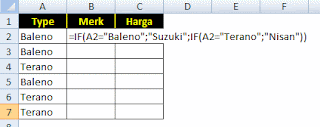
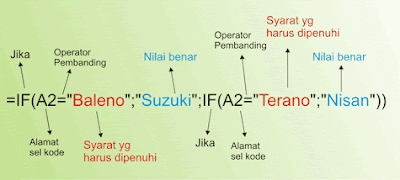







 Semua artikel pada
Semua artikel pada 








1 komentar:
gagasment
Tulis Komentar